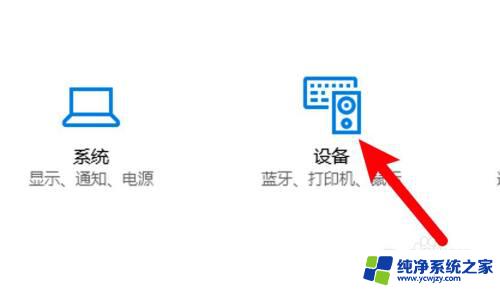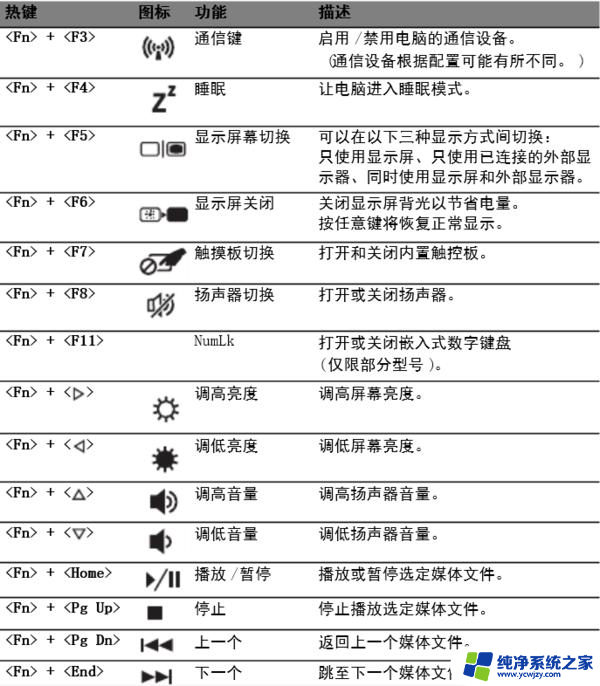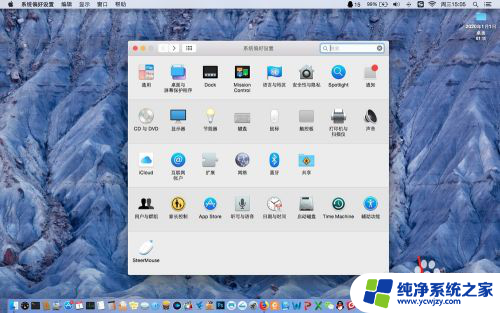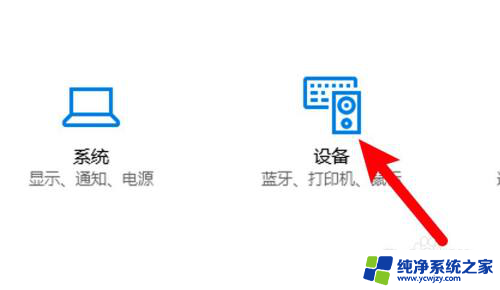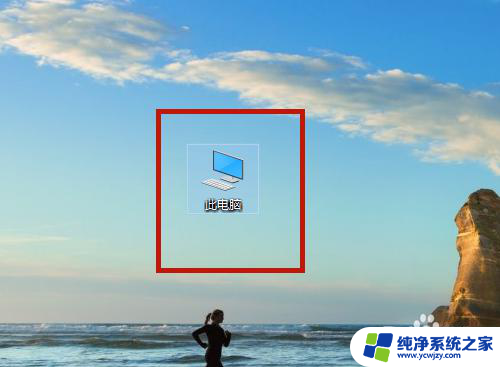电脑触摸板开启快捷键
在如今数字化时代,笔记本电脑已经成为人们日常生活中不可或缺的工具,随着技术的不断发展,电脑触摸板的设计也变得越来越智能化,其中一个常见的功能就是开启快捷键。但有时候触摸板的灵敏度可能会让人感到困扰,因此了解如何关闭笔记本电脑触摸板也显得尤为重要。接下来我们将介绍几种常用的方法,帮助您解决这一问题。
电脑触摸板开启快捷键?
方法一、
1. 大家可以使用快捷键来开启或关闭触摸板,笔记本一般会在键盘上设置一个开关的快捷键。不同品牌的位置不同,一般是Fn键+F1-F12中其中一个,上面会有一个触控板的图案,按一下之后会在状态栏中显示开启或者是关闭的提示。
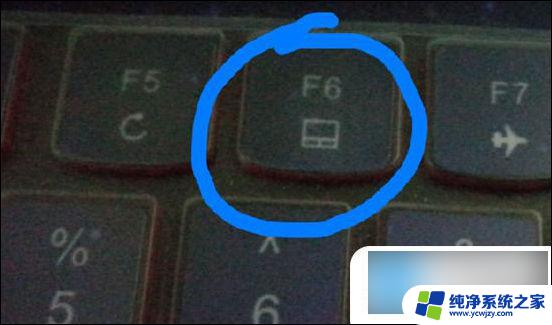
方法二、
1. 打开开始,点击控制面板,或者用win10小娜搜索控制面板;
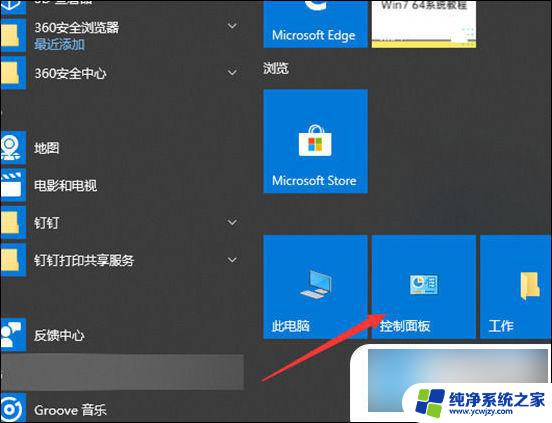
2. 选择硬件和声音;
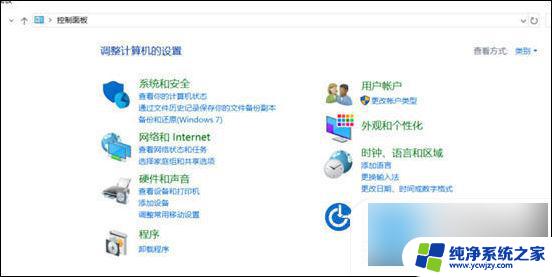
3. 选择设备和打印机下方的鼠标;
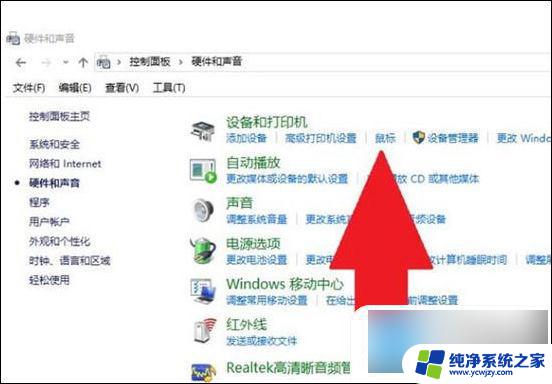
4. 打开鼠标属性窗口,选择ELAN;
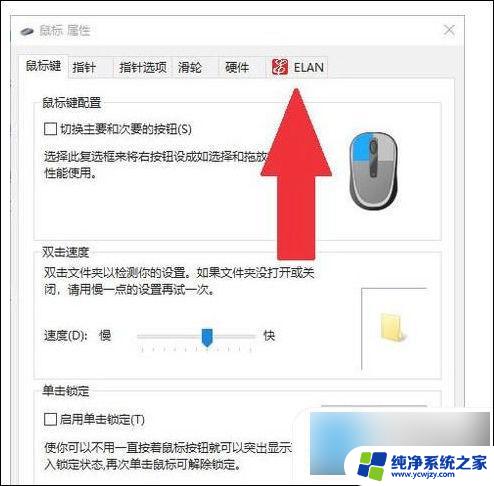
5. 点击停止设备就可以关闭笔记本触摸板啦,启用也是通过此方法哦。
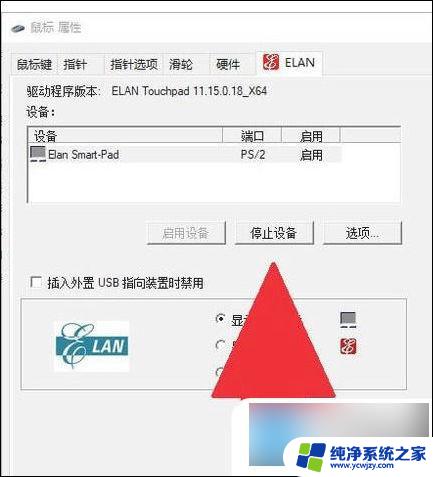
方法三、
1. 在电脑桌面鼠标左键双击打开“控制面板”;
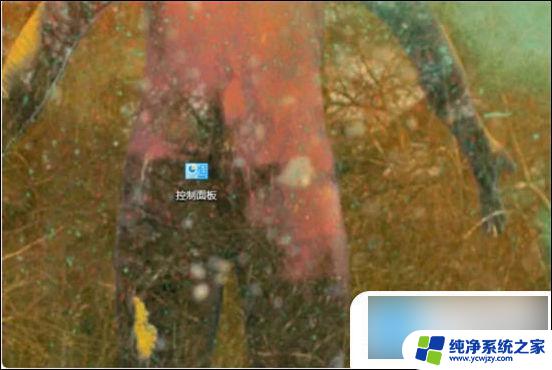
2. 然后双击“控制面板”中的“硬件和声音”进入;
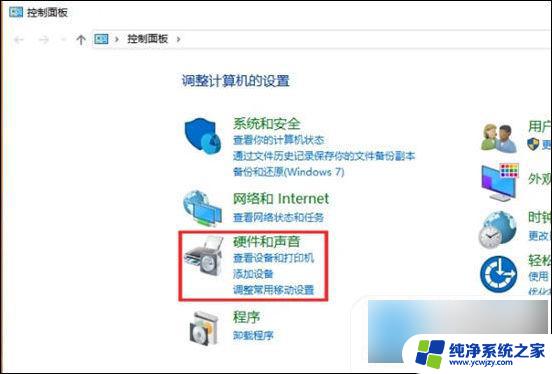
3. 选择“硬件和声音”界面的“设备管理器”点击进入;
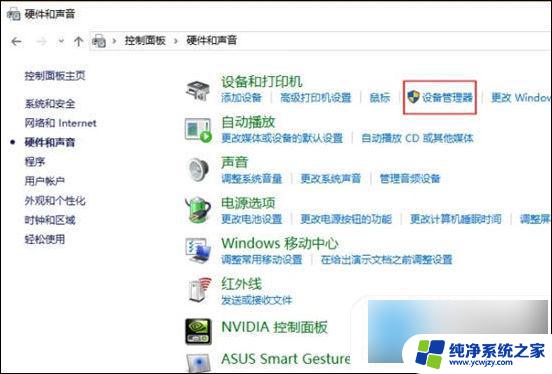
4. 在“设备管理器”中找到“鼠标和其他指针设置”鼠标左键单击进行下一步操作;
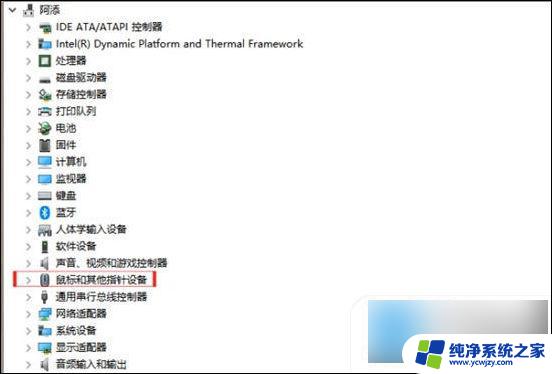
5. 然后鼠标右键单击“Touchpad”(“ASUS”仅表示“华硕”的品牌,每个笔记本不一样的。认准第一项“Touchpad”,切忽选择第二项,选择第二项会隐藏光标);
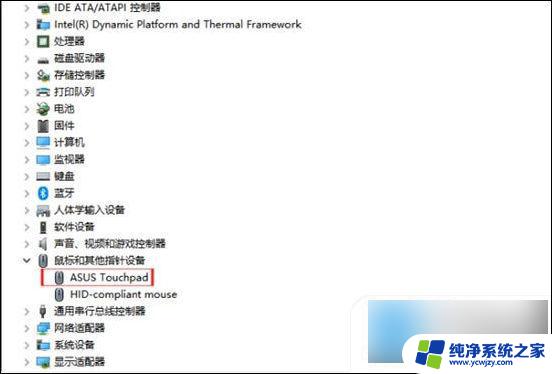
6. 点击“禁用设备”就可以关闭笔记本电脑触控板的鼠标了;
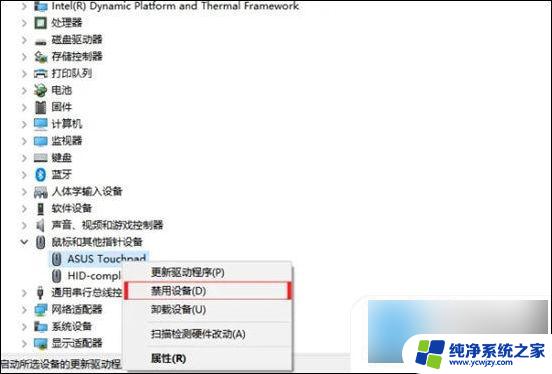
7. 最后再右键单击“Touchpad”选择“启用设备”就可以开启触控板功能了。
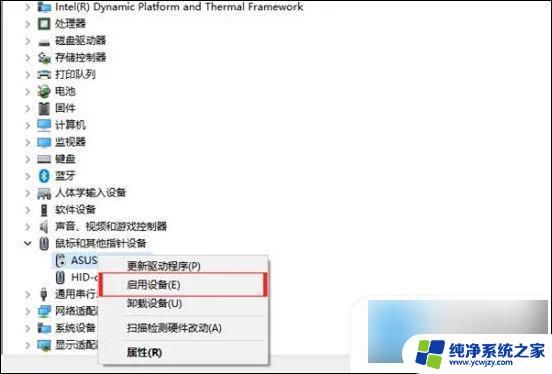
以上就是电脑触摸板开启快捷键的全部内容,如果遇到这种情况,可以按照以上操作进行解决,非常简单快速,一步到位。